聯想電腦win7系統U盤啟動盤重裝詳細步驟
 2019/11/07
2019/11/07
 866
866
聯想電腦作為目前屹立不倒的電腦品牌之一,相信很多小伙伴都是因為聯想電腦性能穩定而愛上這個品牌的。不過有的小伙伴在買回電腦之后會發現系統不是自己經常使用的版本,此時我們就可以對電腦進行重裝系統了。接下來就跟著小編一起學習如何用U盤啟動盤對電腦系統進行重裝吧。
注意事項:
使用U盤啟動盤重裝系統之前,要記得提前制作一個啟動盤,詳細制作教程可以在黑鯊網站進行查詢。
準備工具:
一個制作完成的U盤啟動盤
一臺正常使用的電腦
具體步驟:
1.成功制作U盤啟動盤后,在黑鯊界面中點擊“U盤啟動”下的“快捷鍵”進行查詢電腦的啟動熱鍵,或者也可以在下表中進行查詢。

2.將啟動U盤插入電腦后重啟電腦。出現開機界面時猛戳啟動快捷鍵,使用鍵盤上的“↑”和“↓”選擇“usb”選項回車進入,此時電腦成功設置為U盤啟動。

3.在黑鯊U盤制作維護工具界面中一般選擇兼容性更強的 “新機型”模式回車進入。
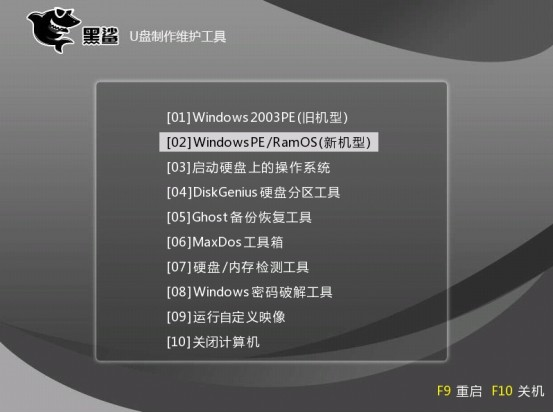
經過以上操作步驟可以成功進入黑鯊PE桌面,黑鯊裝機工具會自動彈出并且檢測U盤中的系統文件,直接選中win7系統文件后點擊“安裝”系統。
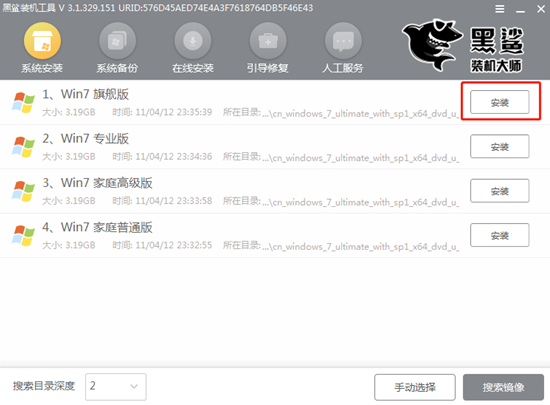
4.在以下界面根據自己需要選擇系統文件的安裝位置,最后點擊“開始安裝”。
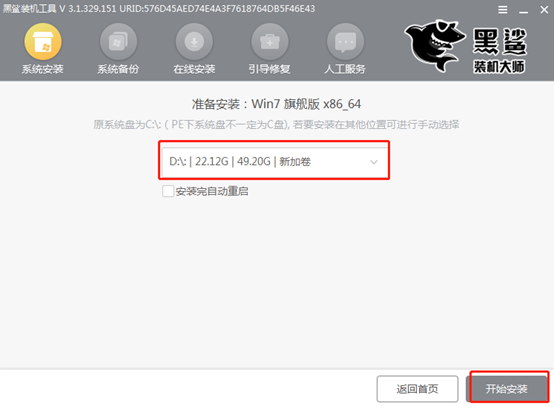
確認安裝位置無誤后在彈出的窗口中點擊“確定”將窗口關閉。
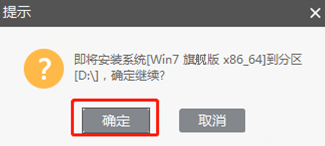
5.黑鯊自動為我們安裝win7系統,請大家耐心等待一段時間即可。
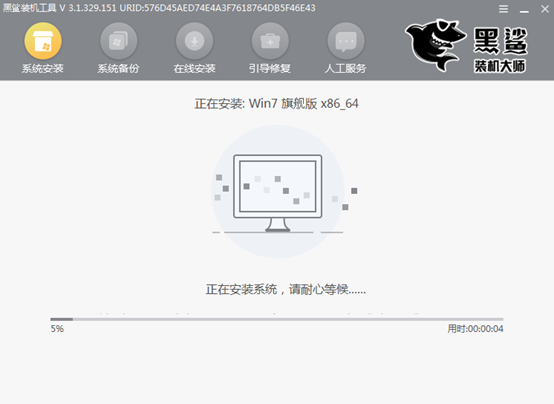
經過一段時間系統成功安裝后,將U盤等一切外界設備拔掉后才能點擊“立即重啟”電腦。
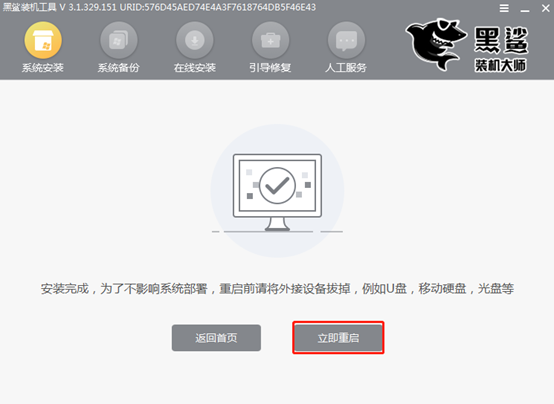
6.經過多次的重啟部署安裝系統,最后進入win7桌面。此時U盤啟動盤成功安裝win7系統。

以上就是本次小編為大家帶來的聯想電腦win7系統U盤啟動盤重裝的詳細步驟,希望此篇教程可以給大家帶來幫助,如果覺得有用的話可以將此篇教程分享給更多需要的人。
